Übertragung einer digitalen Interaktion
Die folgenden Berechtigungen:
- Analyse > Warteschlange Beobachtung > Ansicht
- So führen Sie eine Übertragung an eine Warteschlange durch: Routenplanung > Warteschlange > Suchen
- So führen Sie eine Blindübertragung durch: Gespräch > Kommunikation > Alle
- So führen Sie eine Blindübertragung an einen anderen Agenten durch: Conversation > Communication > blindTransferAgent
- So führen Sie eine Blindübertragung an eine Warteschlange durch: Conversation > Communication > blindTransferQueue
- So führen Sie eine digitale Beratung durch: Gespräch > internes Messaging > Erstellen
- So führen Sie eine digitale Beratung durch: Gespräch > internes Messaging > Setup mit Benutzer
- So nehmen Sie eine digitale Beratung an: Gespräch > internes Messaging > Akzeptieren
- So zeigen Sie eine digitale Konsultation an: Gespräch > internes Messaging > Sicht
Sie können eine digitale Interaktion auf zwei Arten an eine andere Person, Nummer, einen externen Kontakt oder eine Warteschlange weiterleiten:
- Blinde Weiterleitung : Übertragen Sie eine digitale Interaktion, ohne mit dem beabsichtigten Empfänger zu chatten.
- Überweisung abfragen : Chatten Sie mit dem vorgesehenen Empfänger, bevor Sie eine digitale Interaktion übertragen.Notiz : Konsultationsübertragungen sind nur für die Nachrichtenübermittlung digitaler Interaktionen verfügbar.
- Aus der aktuellen Konversation, über den Interaktionsdetails, klicken Überweisen .
- Anfangen zu Geben Sie einen Namen ein. Genesys Cloud zeigt dynamisch Benutzer und Warteschlangen an, die der Eingabe entsprechen.
- Um alle Ergebnisse zu sehen, klicken Sie auf Alle.
- Um nach Genesys Cloud-Benutzern zu filtern, klicken Sie auf Users .
- Um die Ergebnisse nach Warteschlangen zu filtern, klicken Sie auf Warteschlangen .
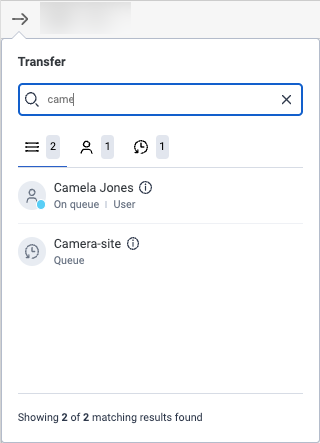 Hinweis: Der Die Registerkarte „Alle“ zeigt die Summe der ersten Ergebnisse für die Registerkarten „Benutzer“ und „Warteschlangen“. Um alle übereinstimmenden Ergebnisse anzuzeigen, klicken Sie auf die Registerkarten „Benutzer“, „Warteschlange“ und „Externer Kontakt“ und scrollen Sie, bis die angezeigte Summe mit der Zahl der übereinstimmenden Ergebnisse übereinstimmt.
Hinweis: Der Die Registerkarte „Alle“ zeigt die Summe der ersten Ergebnisse für die Registerkarten „Benutzer“ und „Warteschlangen“. Um alle übereinstimmenden Ergebnisse anzuzeigen, klicken Sie auf die Registerkarten „Benutzer“, „Warteschlange“ und „Externer Kontakt“ und scrollen Sie, bis die angezeigte Summe mit der Zahl der übereinstimmenden Ergebnisse übereinstimmt.
- Klicken Sie in der Ergebnisliste auf den Namen der Person oder der Warteschlange, an die Sie die Interaktion übertragen möchten.
Notizen:
- Wenn Sie die Interaktion an eine Person übertragen, bleibt das Übertragungsfenster geöffnet, bis der Empfänger die Interaktion akzeptiert oder Sie auf Stornieren . Wenn der Empfänger die Übertragung akzeptiert, verlässt die Interaktion Ihre Konversationsliste. Wenn Sie die Übertragung einleiten, sind Sie sofort für weitere Interaktionen verfügbar.
- Wenn Sie die Interaktion an eine Person weiterleiten, die über die Routenplanung > Agent > In der Warteschlange Berechtigung muss diese Person außerdem über eine der folgenden Berechtigungen verfügen:
- Für E-Mail-Interaktionen: Gespräch > E-Mail > Akzeptieren
- Für Nachrichteninteraktionen: Gespräch > Nachricht > Akzeptieren
- Für Webmessage-Interaktionen:
- Konversation > Nachricht > Akzeptieren
- Gespräch > Webmessaging > Akzeptieren
- Wenn Sie die Interaktion in eine Warteschlange übertragen, wird das Übertragungsfenster geschlossen und die Interaktion verlässt sofort Ihren Gesprächsplan.
- Das System entfernt die Informationen über die Fähigkeiten aus den Überweisungen.
Konsultieren Sie die Übertragung einer Messaging-Interaktion
Verwenden Sie eine Beratungsübertragung, um mit dem vorgesehenen Empfänger zu chatten, bevor Sie eine digitale Interaktion übertragen.
- Die digitale Beratung ist nur verfügbar, wenn Ihre Organisation sie nutzt. Mehrkontexttafeln Die
- Genesys Cloud zeichnet keine digitalen Konsultationen auf.
- Klicken Sie in der aktuellen Konversation über den Interaktionsdetails auf Konsultieren .
- Beginnen Sie im Fenster „Konsultieren“ um einen Namen einzugeben, und Genesys Cloud zeigt dynamisch Benutzer an, die der Eingabe entsprechen.
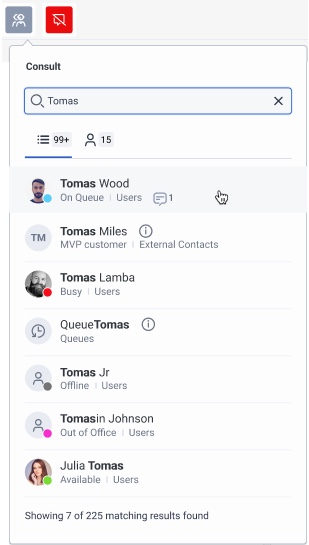 Notiz : Der Die Registerkarte „Alle“ zeigt die Summe der ersten Ergebnisse. Um alle übereinstimmenden Ergebnisse anzuzeigen, scrollen Sie, bis die angezeigte Summe mit der Zahl der übereinstimmenden Ergebnisse übereinstimmt.
Notiz : Der Die Registerkarte „Alle“ zeigt die Summe der ersten Ergebnisse. Um alle übereinstimmenden Ergebnisse anzuzeigen, scrollen Sie, bis die angezeigte Summe mit der Zahl der übereinstimmenden Ergebnisse übereinstimmt. - Klicken Sie in der Ergebnisliste auf den Namen der Person, an die Sie die Interaktion weiterleiten oder mit der Sie sie besprechen möchten. Wenn der Empfänger die Konversation akzeptiert, wird rechts neben der Konversation das Fenster „Digitale Konversation“ geöffnet.
- Tauschen Sie Nachrichten mit dem vorgesehenen Empfänger aus.Notiz : Die digitale Konsultation unterstützt keine Eingabebenachrichtigung.
- Um die Interaktion an den vorgesehenen Empfänger weiterzuleiten, klicken Sie oberhalb der Konversation auf Überweisen .

